Sadržaj:
Metod 1: Uređivanje lokalnih grupnih politika
Da pojasnimo, "Uređivač lokalne grupne politike" dostupan je samo u verzijama Windows Profesionalna i Korporativna. Ako ste izvršili komandu iz sledeće instrukcije i ispostavilo se da ovaj alat nedostaje, pređite na Metod 2, gde se praktično iste radnje obavljaju pomoću "Uređivača registra".
- Vlasnicima pomenutih verzija biće potrebno da otvore alatku "Pokreni" kombinacijom tastera Win + R, u polje unesite
gpedit.msci pritisnite Enter za potvrdu komande. - U otvorenom prozoru "Uređivača lokalne grupne politike" otvorite sekciju "Konfiguracija računara", izaberite direktorijum "Administrativni šabloni" i pređite u podfolder "Komponente Windows".
- Proširite direktorijum "Instalater Windows".
- Uverite se da su svi parametri u stanju "Nije određeno".
- Ako nije tako, dvaput kliknite na potrebnu stavku i u prozoru za podešavanje označite odgovarajuću opciju. Pre izlaska, ne zaboravite da primenite promene.
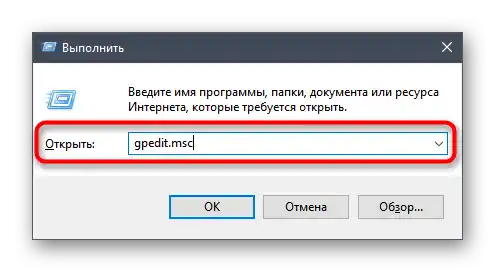
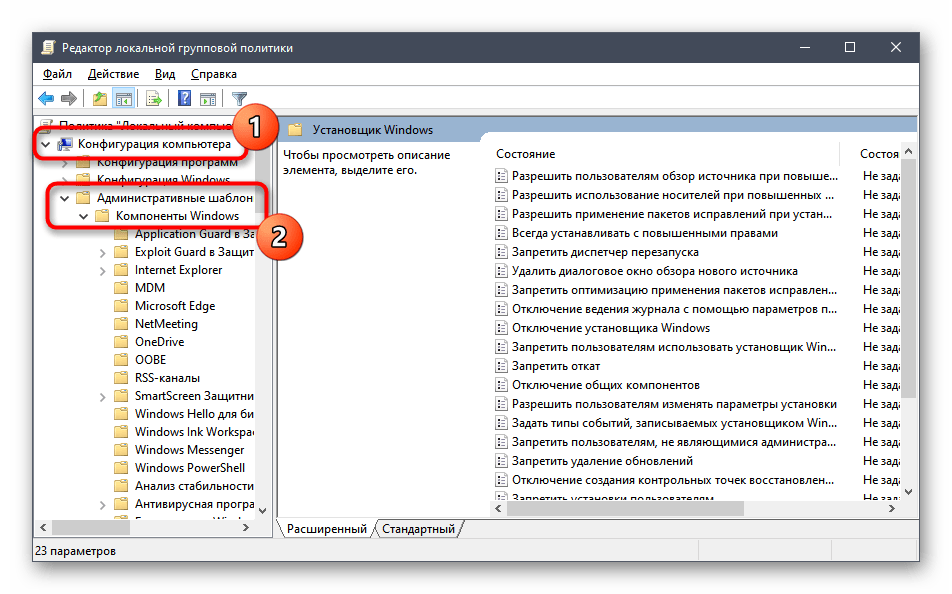
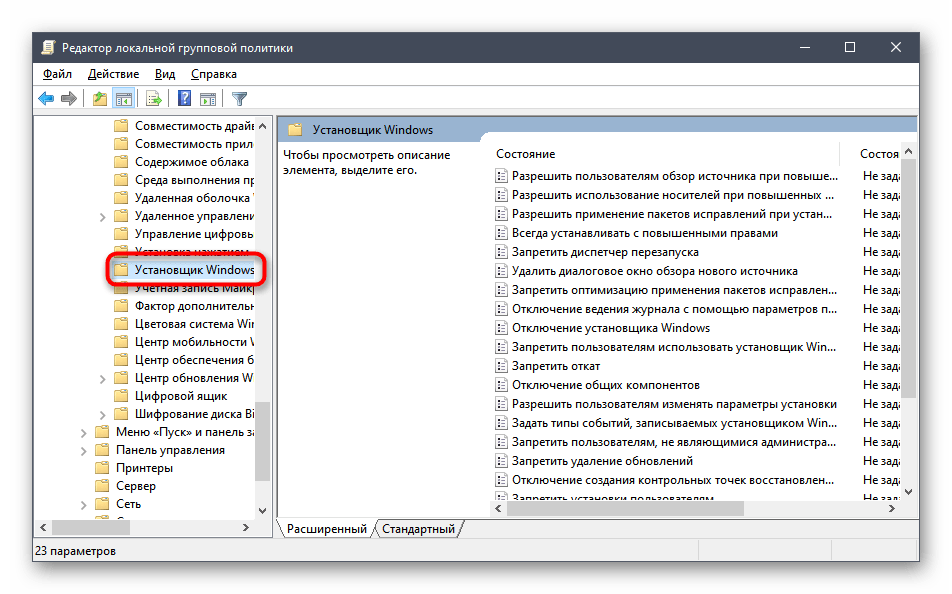

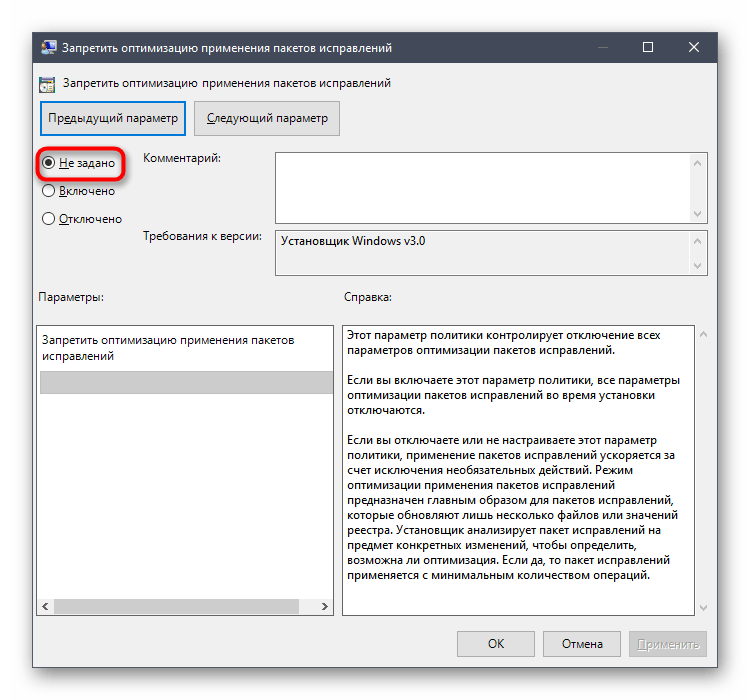
Bolje je restartovati računar kako bi nove postavke stupile na snagu.При покретању нове сесије проверите да ли је грешка "Ова инсталација је забрањена политиком коју је поставио системски администратор" исправљена. Ако се поново појави при покушају инсталирања софтвера, приступите извођењу следећих метода.
Метод 2: Провера каталога "Installer" преко "Уредника регистра"
Разматрана проблема може бити директно повезана са присуством фасцикле "Installer" у системском регистру. У њеном решавању може помоћи и измена параметара овог каталога, као и његово потпуно брисање.
Опција 1: Измена садржаја секције "Installer"
Овај метод подразумева подешавање кључева унутар њега, доводећи их у стање у којем политике које одбијају брисање софтвера једноставно неће функционисати.
- Кроз исту алатку "Изврши" (Win + R) уђите у "Уредник регистра", уписујући у поље команду
regeditи активирајући је притиском на Enter. - Унесите у адресну траку пут
HKEY_LOCAL_MACHINESOFTWAREPoliciesMicrosoftWindowsи пређите на њега. - На левој панелу пронађите разматрану фасциклу, а у случају да не постоји — креирајте је.
- У корену каталога кликните десним тастером миша, наведите курсор на "Креирај" и додајте три параметра DWORD.
- Сваком доделите назив "DisableMSI", "DisableLUAPatching" и "DisablePatch" у складу с тим.
- Дважи пут кликните на сваку линију и проверите да ли је вредност "0".
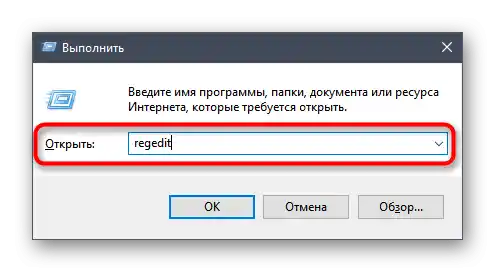
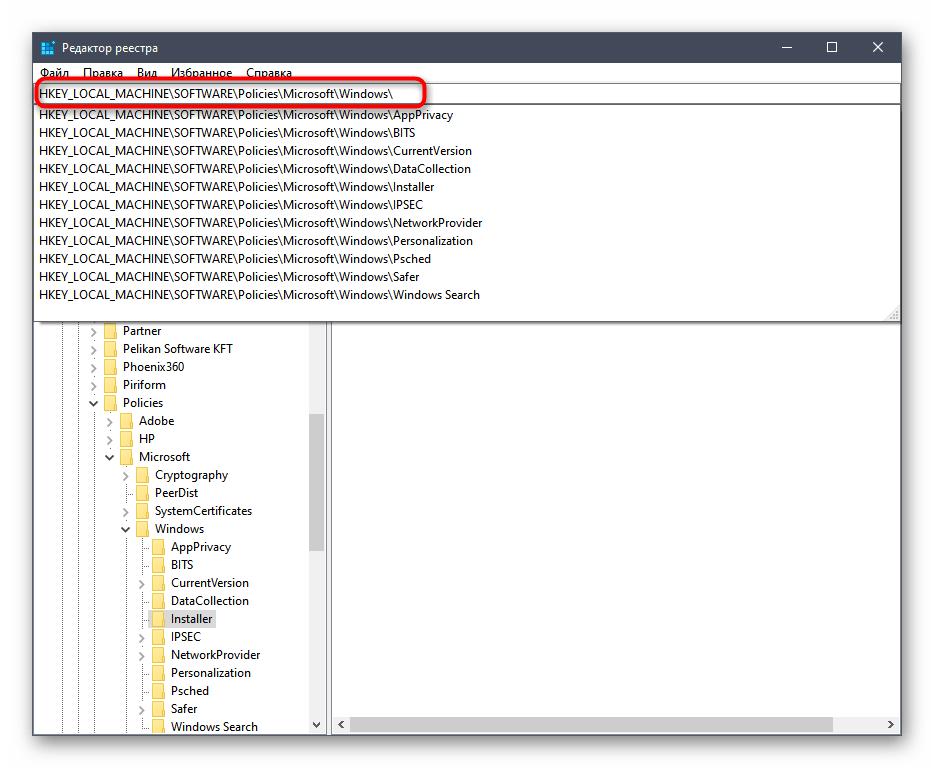
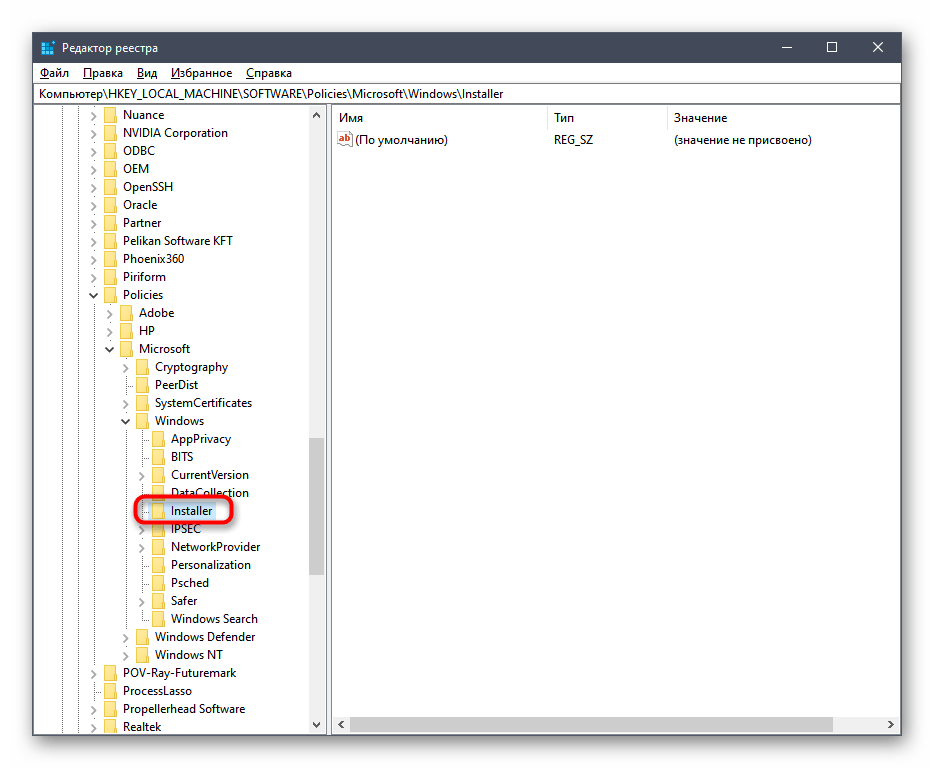
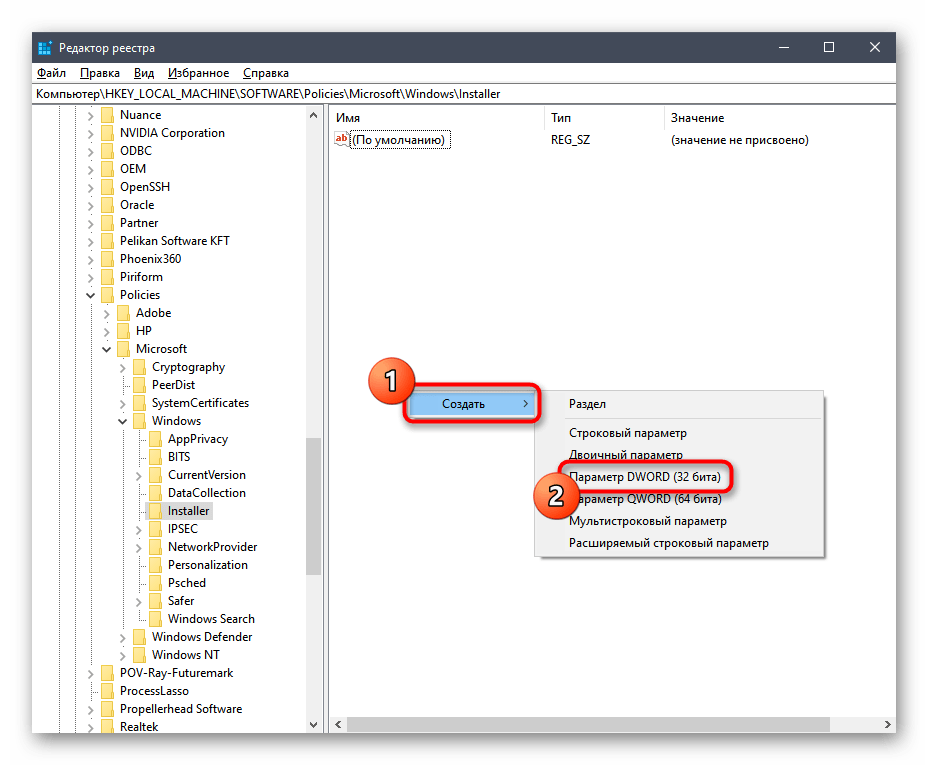
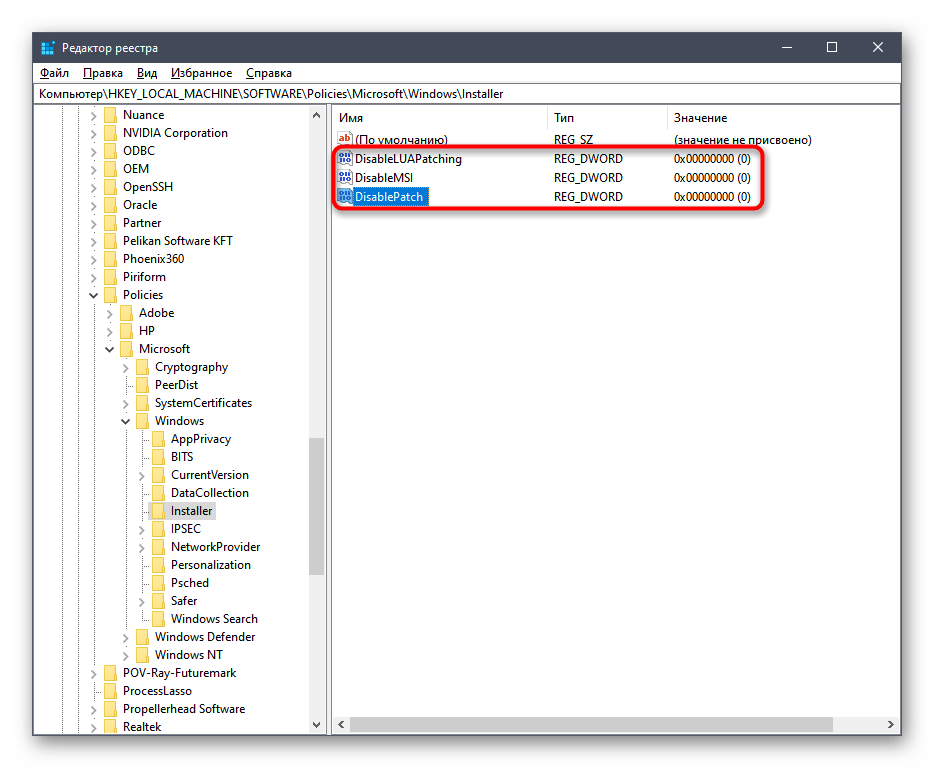
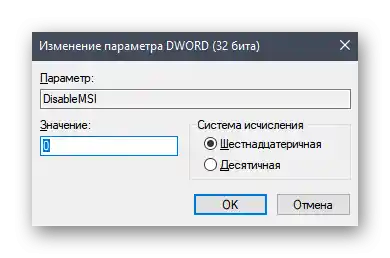
Уобичајено, извршите поновно покретање рачунара и пређите на инсталацију проблематичног софтвера.
Опција 2: Брисање секције "Installer"
За деловање политике може бити одговоран каталог са параметрима у регистру, провоцирајући појаву грешке при инсталацији одређених програма.Najbolji način da to proverite je da pronađete katalog i, u slučaju da postoji, obrišete ga.
- Idite na prvi put
HKEY_LOCAL_MACHINESOFTWAREPoliciesMicrosoftWindows, tako što ćete kopirati ovu adresu u adresnu traku. - Sa leve strane pronađite folder "Installer", a ako ga nema, proverite drugi put (vidi korak 5).
- Ako postoji direktorijum, kliknite desnim tasterom miša na njega i u kontekstualnom meniju izaberite opciju "Obriši".
- Drugi put je
HKEY_CURRENT_USERSOFTWAREPoliciesMicrosoftWindows. U njemu treba pronaći i obrisati isti katalog.
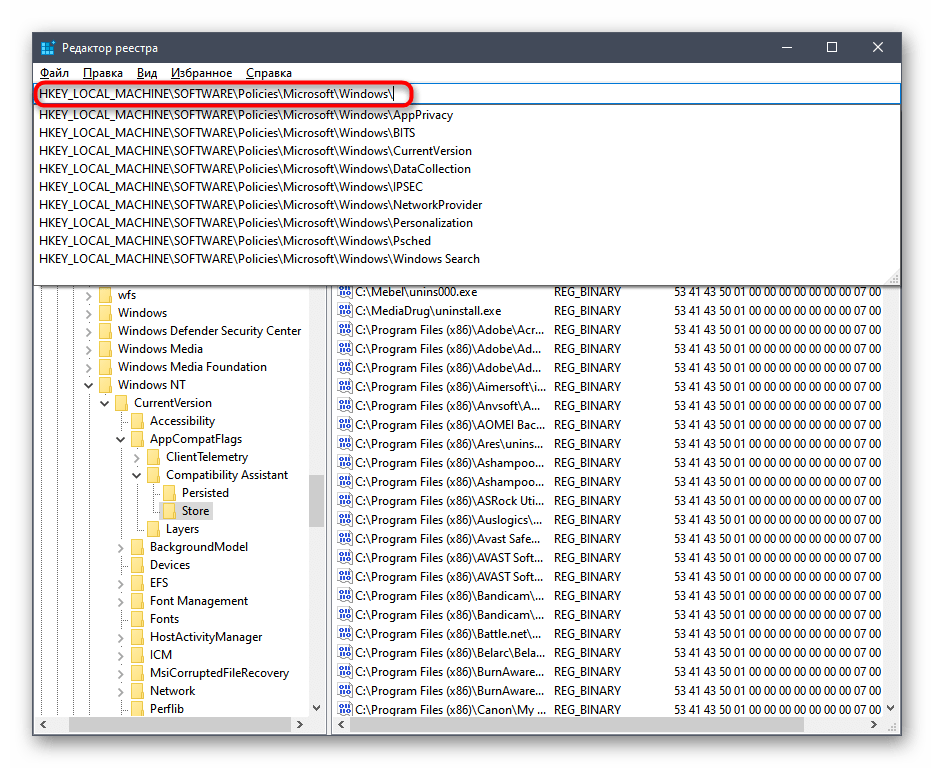
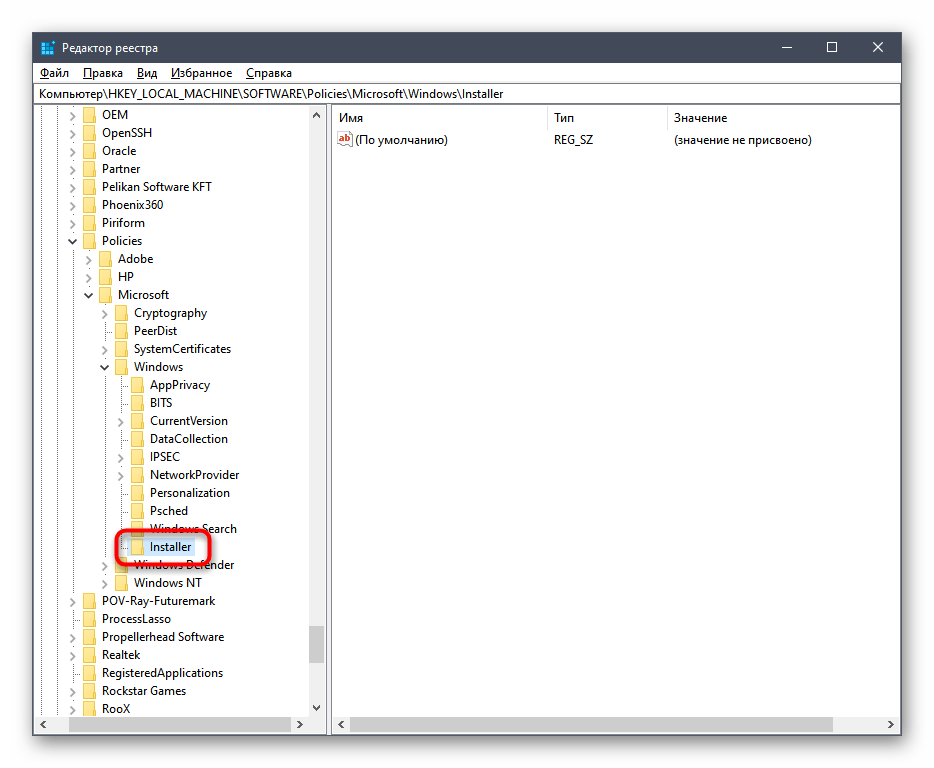
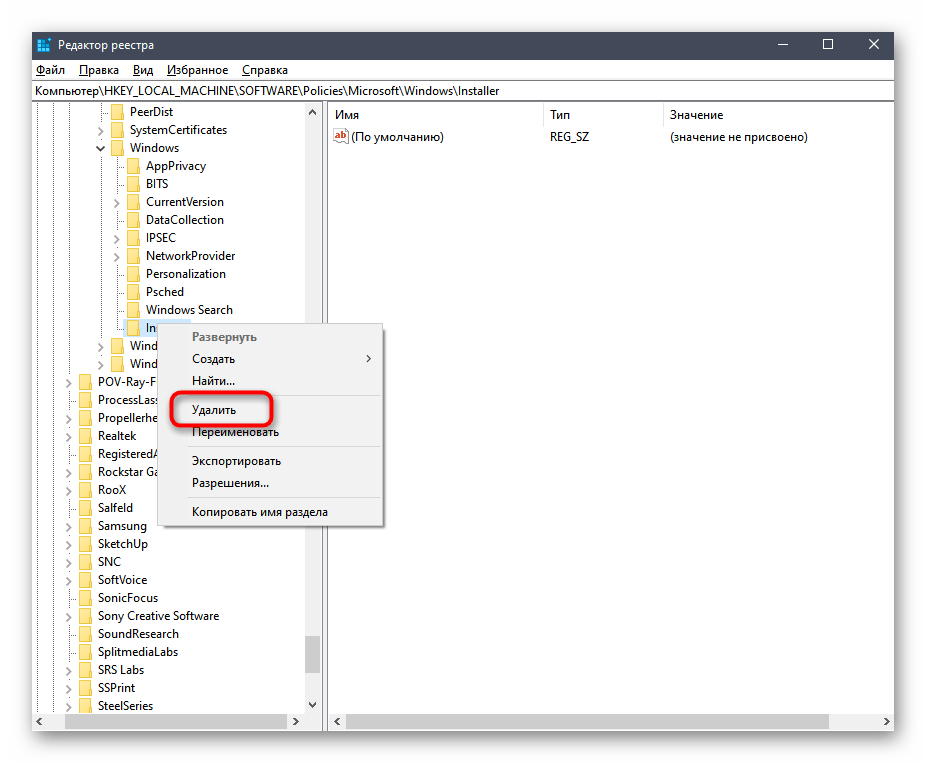
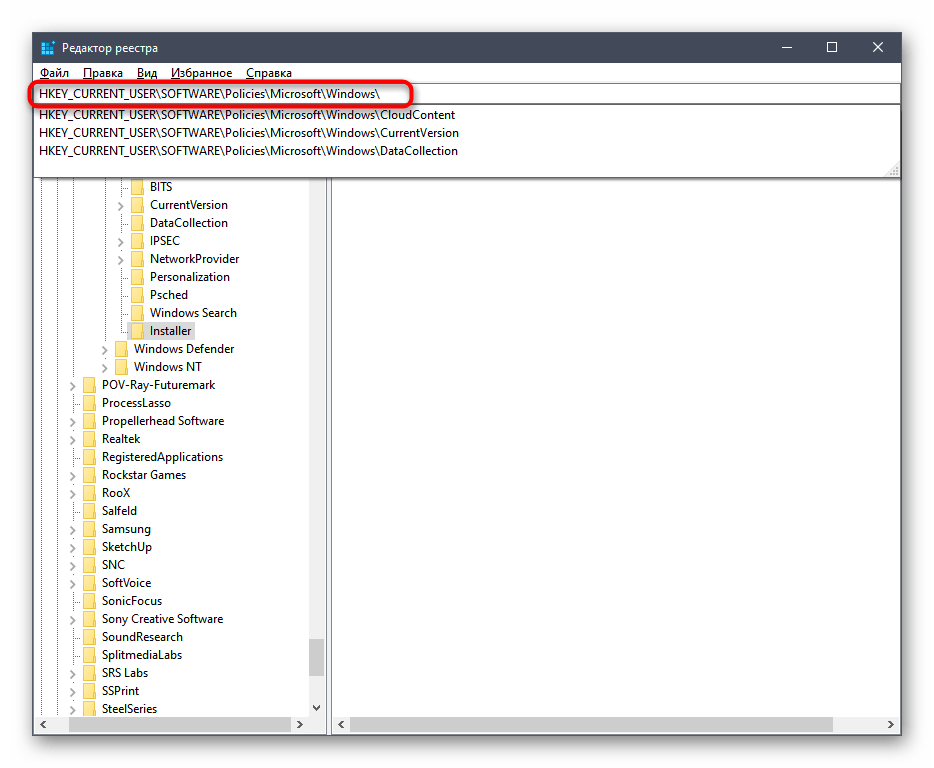
Poznato je da se promene unesene u registar primenjuju pretežno nakon ponovnog pokretanja računara, stoga ponovo izvršite ovu radnju, a zatim pokrenite ponovnu instalaciju problematičnog programa.
Metod 3: Provera "Lokalne politike bezbednosti"
U aplikaciji "Lokalna politika bezbednosti" postoji nekoliko parametara koji utiču na instalaciju softvera. Ako su njihova podešavanja poremećena, promenjena od strane spoljnih sredstava ili administratora, može doći do problema o kojem se govori u ovom članku. Da biste proverili parametre, izvršite sledeće korake:
- U meniju "Start" putem pretrage pronađite aplikaciju "Alati za administraciju Windows-a".
- Pojaviće se meni "Administracija", gde dvaput kliknite na stavku "Lokalna politika bezbednosti".
- U prozoru za upravljanje označite "Politike ograničenog korišćenja programa". Ako se pojavi obaveštenje da politike nisu definisane, kliknite desnim tasterom miša na folder i izaberite opciju "Kreiraj politiku ograničenog korišćenja programa".
- Sada će se u katalog dodati nekoliko objekata, među kojima treba pronaći "Primena" i dvaput kliknuti levim tasterom miša na njega.
- Primijenite politiku "Svi korisnici osim lokalnih administratora" i sačuvajte ovu postavku.
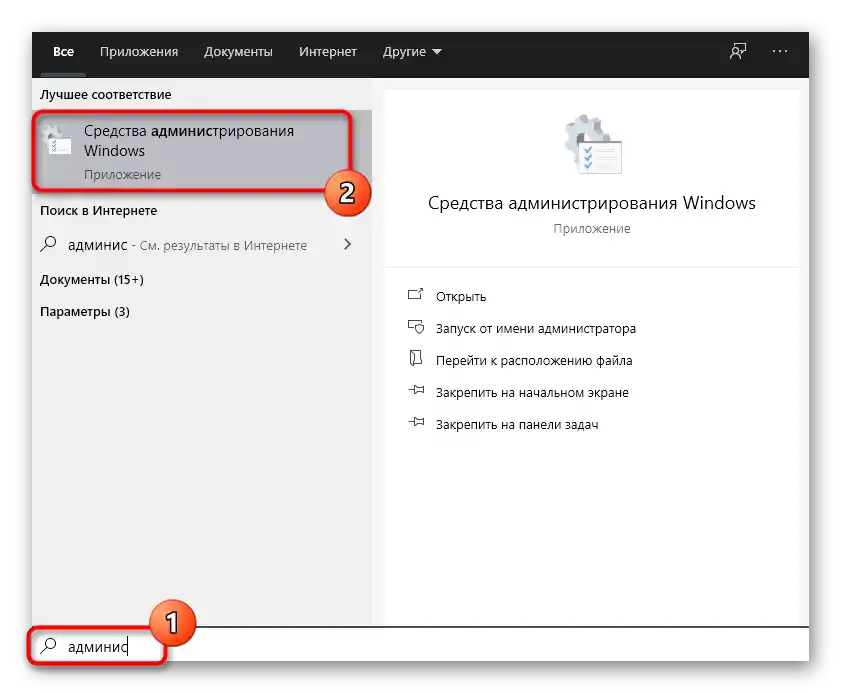
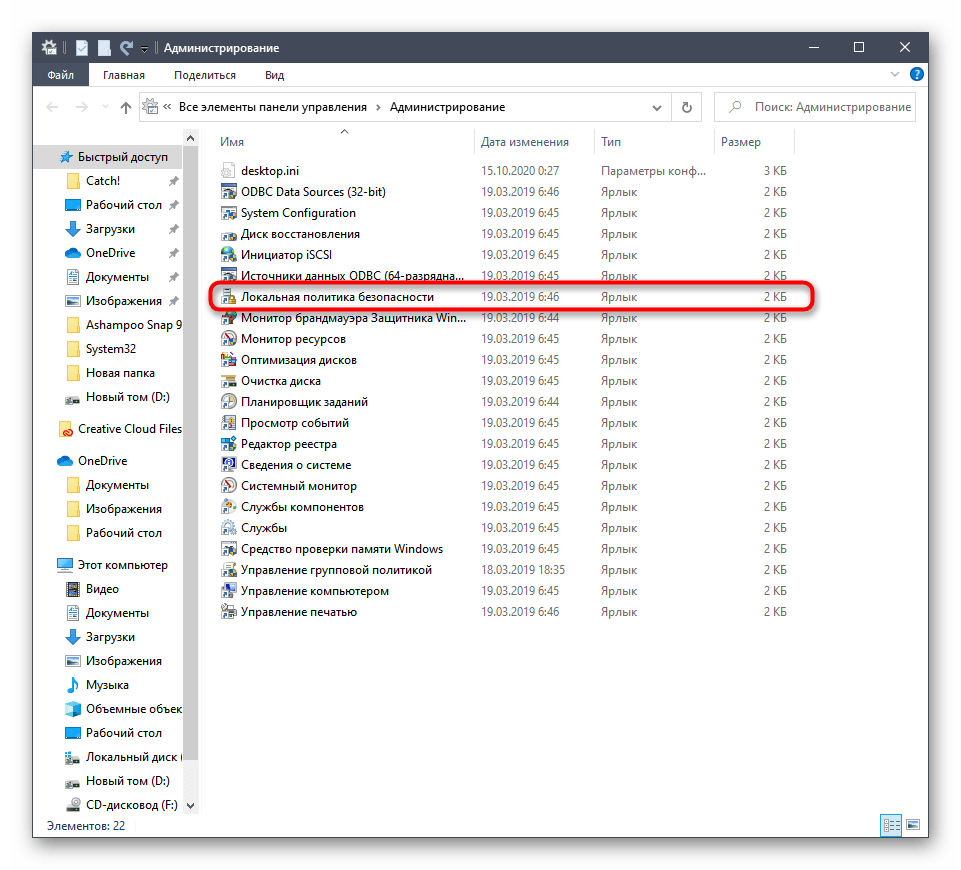
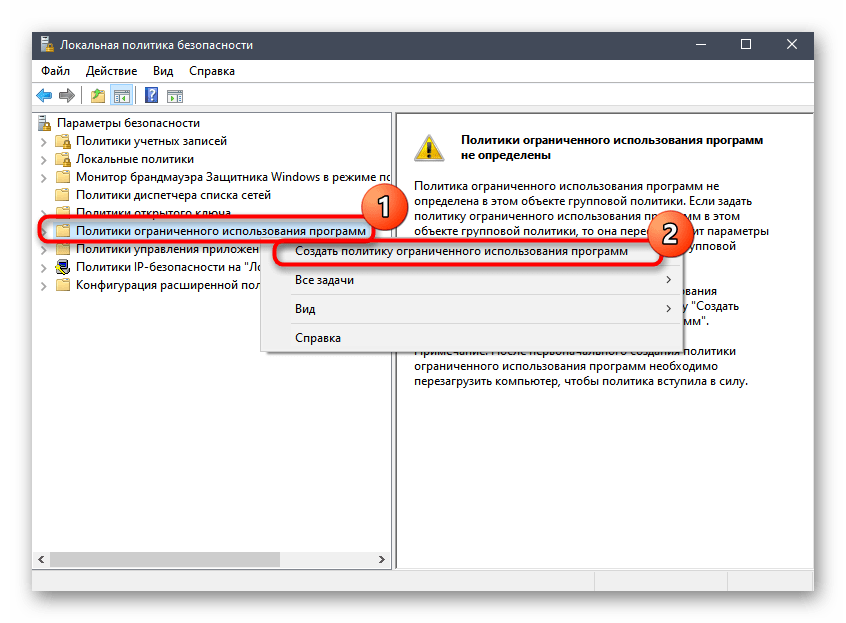
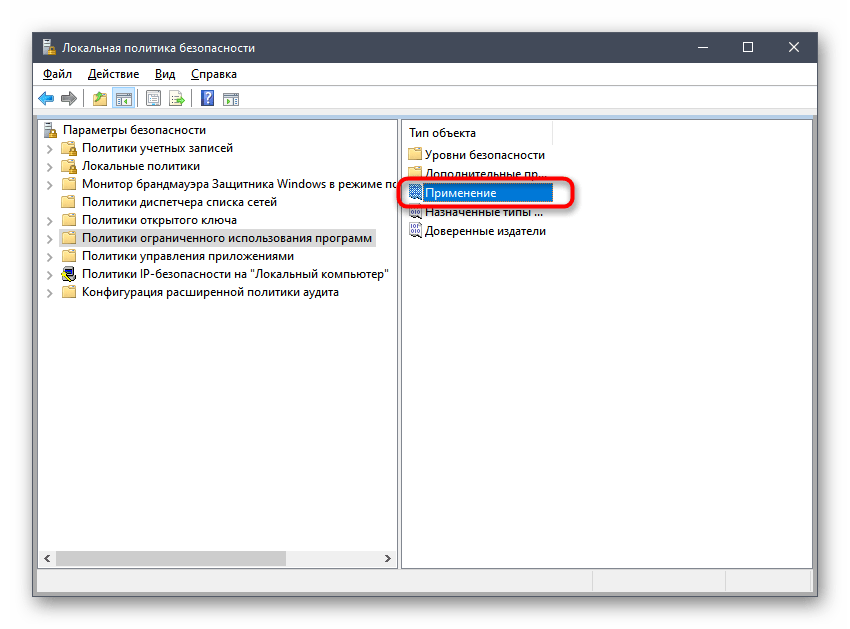
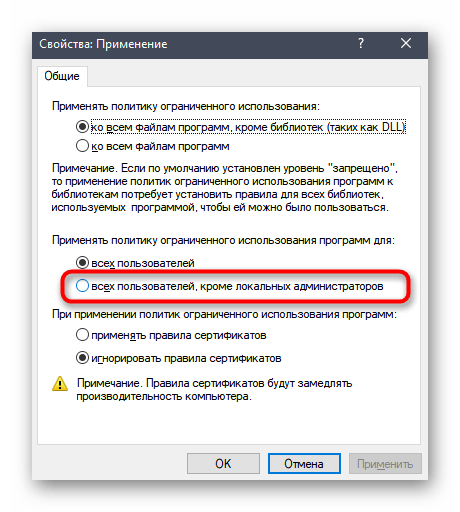
Sada nije potrebno ponovo pokretati operativni sistem, već odmah preći na proveru efikasnosti izvršenih instrukcija.Не мењајте подешавање назад, чак и ако резултат и даље буде незадовољавајући.
Начин 4: Измена параметара контроле налога
Овај метод је крајње ретко ефикасан, али га је потребно испробати ако ништа од наведеног није помогло. Суштина метода је да се измене параметри контроле налога, чиме се омогућава инсталација апликација без слања обавештења администратору.
- Отворите мени "Почетак", где ћете пронаћи овај мени уношењем његовог имена.
- Након отварања, померите клизач у стање "Никада не обавештавај".
- Обавезно кликните на "ОК", да бисте применили нове параметре.
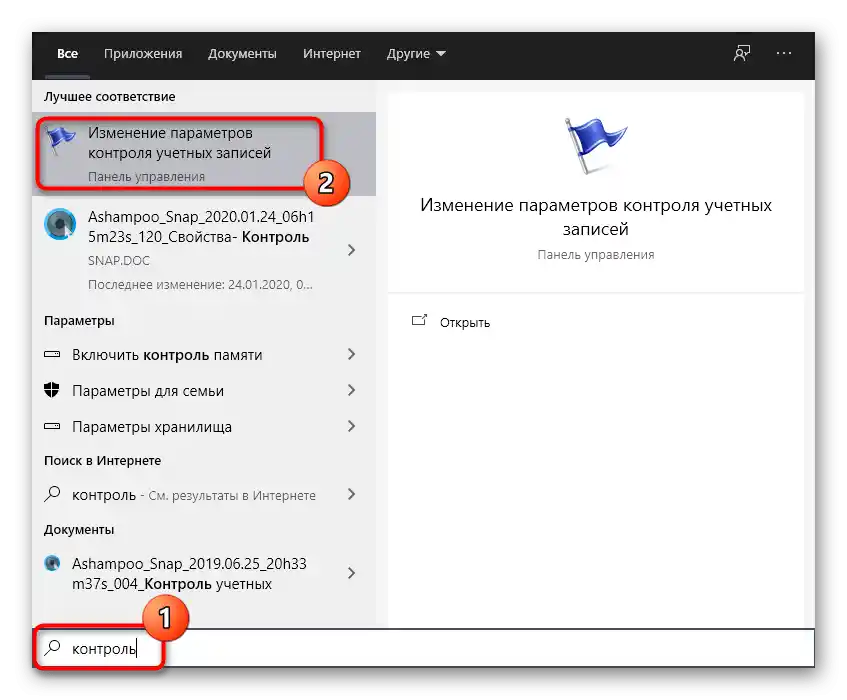
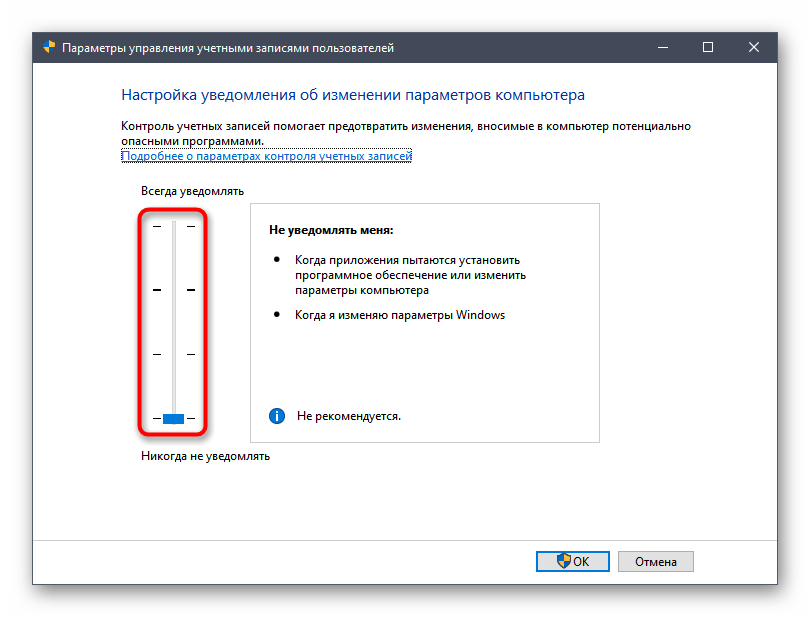
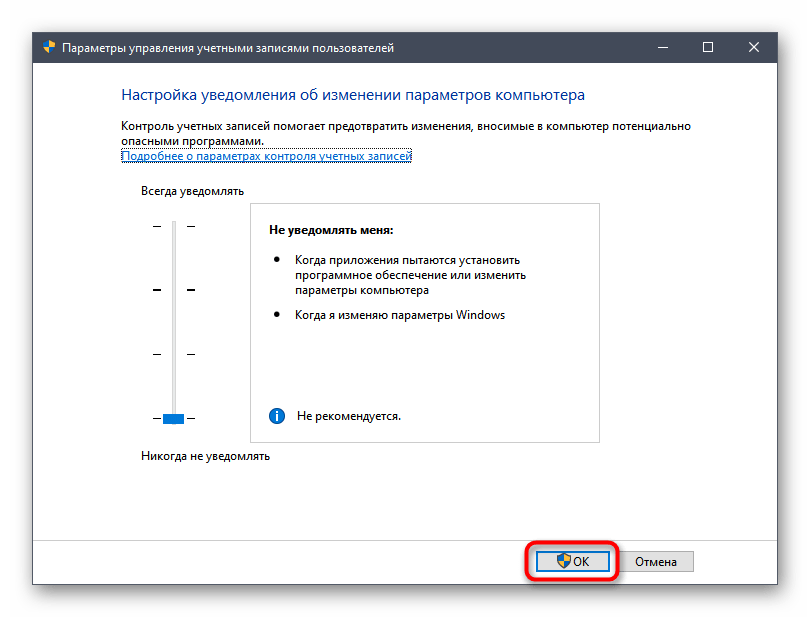
Сада системски администратор неће примати обавештења о било којим променама у ОС-у, тако да можете слободно прећи на инсталацију софтвера, проверавајући како нови параметри утичу на овај процес.